このチュートリアルには、リモート管理を試みているときに次のエラーを解決するための手順が含まれています。 Active Directoryユーザーを介したコンピューターおよびADドメインサーバー2016のコンピューター:「コンピューターは 接続されています。 ネットワークパスが正しいこと、コンピューターがネットワーク上で使用可能であること、および適切なWindowsファイアウォールルールがターゲットコンピューターで有効になっていることを確認します。
リモートコンピューターで適切なルールのWindowsファイアウォールルールを有効にするには、セキュリティが強化されたWindowsファイアウォールスナップインを開き、次の受信ルールを有効にします。
COM +ネットワークアクセス(DCOM-In)…」
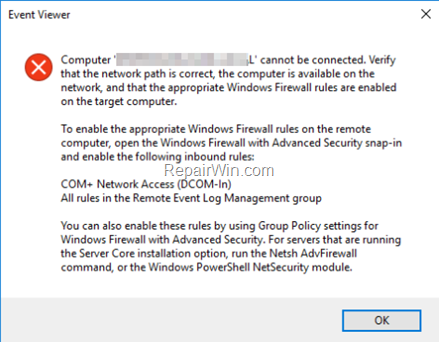
修正方法:Active Directoryユーザーおよびコンピューターからコンピューターを管理できない–コンピューターを接続できません。 (Active Directory 2016/2019)
Active Directoryに「コンピュータを接続できません」というエラーメッセージが表示される場合は、次の理由が考えられます。
理由1。 コンピューターがネットワーク上に存在しないか、シャットダウンされています。 この場合、コンピューターが稼働していることを確認してください。
理由2。 コンピューターのIPアドレス ドメインコントローラから解決できません。 この問題は通常、コンピューターがルーター(ISP)によって提供されるDNSサーバーを使用している場合に発生します。 この問題を解決するには、コンピューターがADDNSを使用していることを確認してください。
トラブルシューティング手順:
1. その名前を使用してコンピューターにpingを実行するか、NSLOOKUPコマンドを使用して、コンピューターの名前とIPアドレスがDNSサーバーから正しく解決されているかどうかを確認します。
2. Active DirectoryドメインコントローラーがDNSサーバーとしても機能する場合は、次のURLにアクセスしてください。 コントロールパネル > 管理ツール > DNS > 正引きで確認されたゾーン 不足しているレコードを追加します。
理由3。 リモート管理は、ターゲットマシン(管理するコンピューター)のWindowsファイアウォールからブロックされています。 この問題を解決するには、ターゲットマシンでWindowsファイアウォールを無効にするか(ただし、お勧めしません)、または ターゲットマシンのみまたはすべてのADで、WindowsファイアウォールでCOM +ネットワークアクセスを有効にする コンピューター。 これを行うには、以下のいずれかの方法に従います。
- 方法1。 ターゲットマシンでCOM +ネットワークアクセス(DCOM-In)を有効にします。
- 方法2。 すべてのActiveDirectoryコンピューターに対してCOM +ネットワークアクセス(DCOM-In)を有効にします(グループポリシー)。
方法1。 ターゲットマシンでCOM +ネットワークアクセスルールを有効にします。
リモート管理(COM +ネットワークアクセスを有効にする)を許可するには、Windowsファイアウォール、Windows 10、8、7OSで次の手順を実行します。
1. 接続/管理するコンピューターでレジストリエディターを開き、次のレジストリの場所に移動します。
- Computer \ HKEY_LOCAL_MACHINE \ SOFTWARE \ Microsoft \ COM3
2. 右ペインで、をダブルクリックします。 RemoteAccessEnabled 値データを0からに変更します 1.
3. クリック わかった と 選ぶ レジストリエディタ。
4.再起動 コンピュータ。
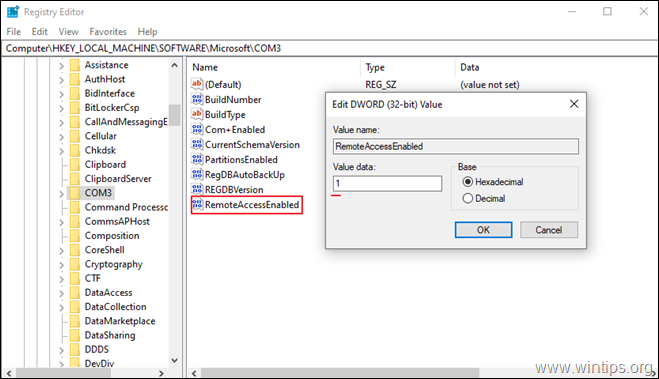
方法2。 ドメイングループポリシーを使用して、すべてのActiveDirectoryコンピューターの「リモート管理」を許可します。
Active Directory内のすべてのコンピューターでCOM +ネットワークアクセスルールを有効にするには(「リモート管理」を許可します)、次の手順を実行します。
1. Server 2016 ADドメインコントローラーで、 サーバーマネージャー そしてから ツール メニューを開き、 グループポリシー管理。 *
*さらに、に移動します コントロールパネル -> 管理ツール -> グループポリシー管理。

2. 下 ドメイン、ドメインを選択してから 右クリック で デフォルトのドメインポリシー と選択します 編集.

3. 次に、次の場所に移動します。
- コンピューターの構成\ポリシー\管理用テンプレート\ネットワーク\ネットワーク接続\ Windowsファイアウォール\ドメインプロファイル
4. 右側のペインで、次をダブルクリックします。 Windowsファイアウォール:インバウンドリモート管理例外を許可する
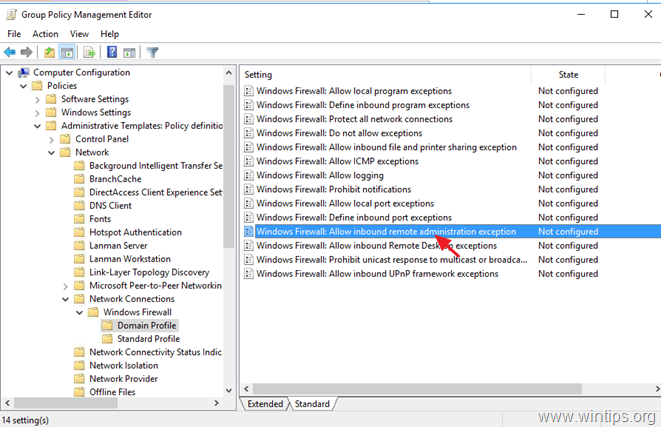
5. チェック 有効 をクリックします わかった。
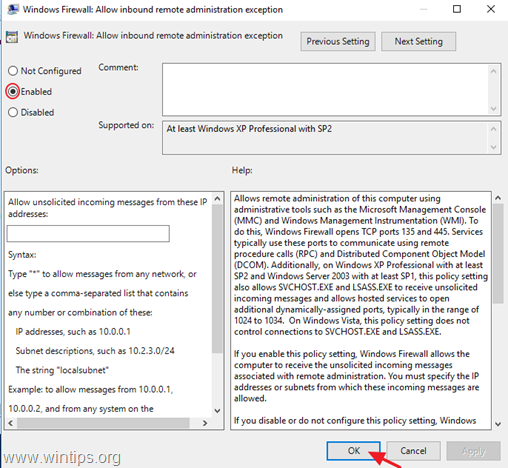
6. グループポリシー管理エディターを閉じます。
7. 最後に、開く 管理者としてのコマンドプロンプト 次のコマンドを実行して、グループポリシーを更新します。
- gpupdate / force
それでおしまい! どの方法が効果的でしたか?
このガイドがあなたの経験についてコメントを残すことによってあなたを助けたかどうか私に知らせてください。 他の人を助けるために、このガイドを気に入って共有してください。